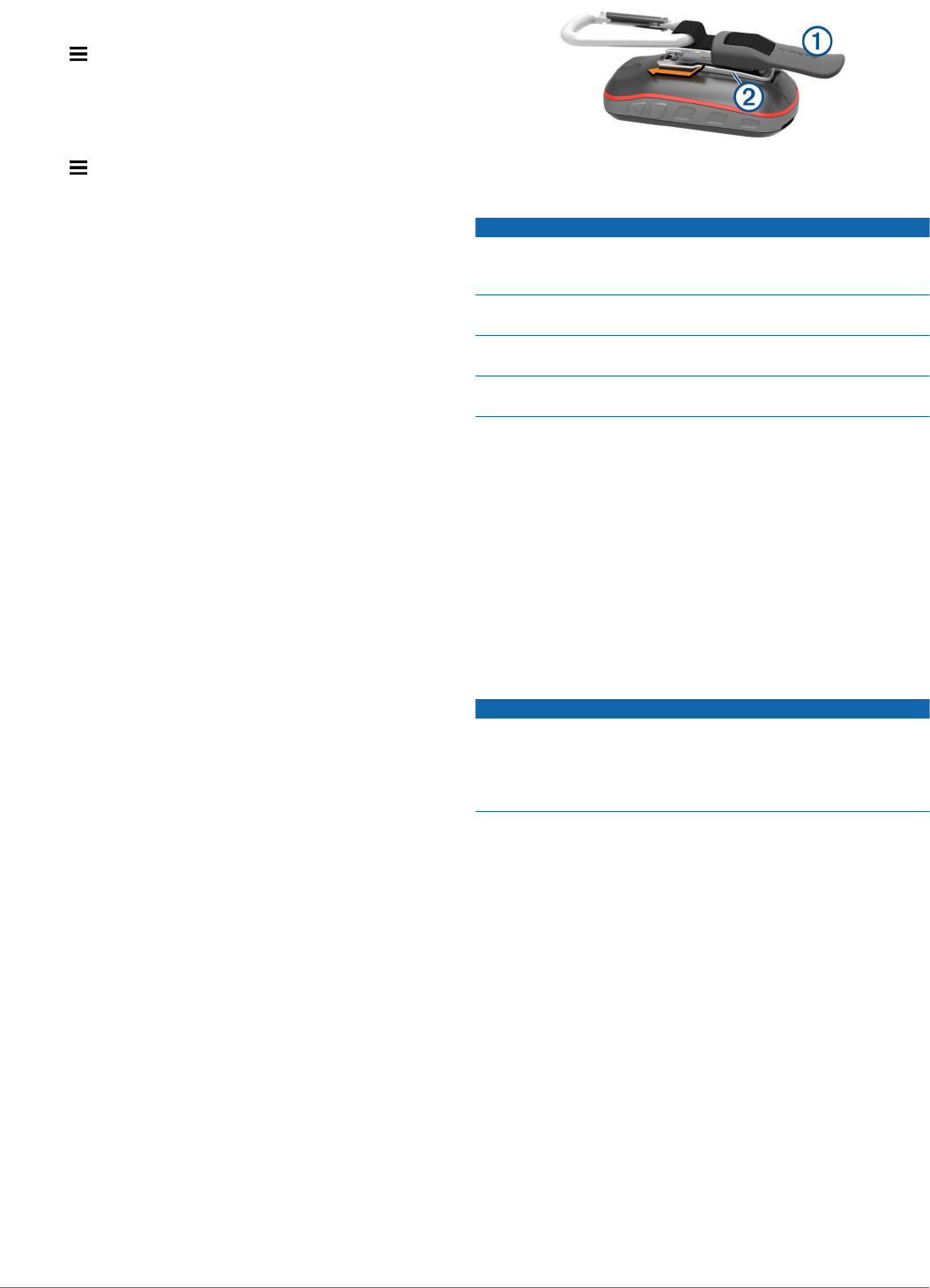-
Hoe komt het dat ons Oregon 700 de oplaadbatterijen zo vlug leeg zijn al vanaf het begin waar kan dat aan liggen Gesteld op 9-7-2024 om 14:38
Reageer op deze vraag Misbruik melden -
hier ook een probleem met de gps garmin oregon 700, na een tijd 1u of 2 u blokkeerd mijn toestel en scherm het is onmogelijk om nog iets te doen tot zelfs afsluiten lukt niet meer en moet ik de batterijen uitnemen en eventjes wachten en opnieuw plaatsen en dan kan ik hem terug opstarten en zie ik dart hij het parcours verder heeft opgenomen en kan ik alles doen wat ik wil. Gesteld op 19-12-2023 om 18:14
Reageer op deze vraag Misbruik melden -
Ik heb een Fiets navigatie van Garmin serie 700 is die niet geschikt voor buitenland?
Reageer op deze vraag Misbruik melden
Gesteld op 15-12-2021 om 13:59 -
Hoe krijg ik weer een helder scherm op mijn Garmin Oregon 700 Gesteld op 21-11-2021 om 14:33
Reageer op deze vraag Misbruik melden -
Hallo,
Reageer op deze vraag Misbruik melden
Ik ben een beginner met de Oregon 700 en wil gewoon een wandeling (route) vastleggen en later in Basecamp bewerken. Hoe moet ik een route registreren? Gaat het zo:
- activiteit Hiken selecteren
- rechts onderaan klikken
- in menu "Vastleggen" selecteren
- op Current activity klikken om het beginscherm te krijgen en starten
- na afloop rechts van pijltje op symbool klikken.
Ik doe dit, maar hoe komt het dan dat ik in Basecamp bij de "interne opslag" wel mijn waypoints, maar niet de wandeling/route vind??
Bedankt,
Raymond Gesteld op 17-3-2020 om 18:23 -
Ik heb een oregon 700 na een tijdje (ongeveer 15 minuten) valt hij uit Gesteld op 25-3-2019 om 20:20
Reageer op deze vraag Misbruik melden-
Hier het zelfde probleem, valt na een 20-tal seconden al uit :5 Geantwoord op 6-11-2020 om 19:56
Waardeer dit antwoord (9) Misbruik melden
-
-
kan ik deze handleiding niet in het NEDERLANDS krijgen? Gesteld op 23-9-2018 om 19:25
Reageer op deze vraag Misbruik melden-
Vanaf nu ook in het Nederlands! Geantwoord op 24-9-2018 om 14:19
Waardeer dit antwoord (2) Misbruik melden
-